A Windows hiba kimeneti audio eszközt nem állapították meg - a megoldás okait és módszereit

- 4142
- 1173
- Balázs Kornél Gergő
Ha a számítógép operációs rendszere megkezdi a „A kimeneti audioeszközt nem telepítve” megjelenítését az egérjelző minden egyes görgetésével a hang ikonra, ez azt jelenti, hogy a Windowsnak problémái lehetnek a számítógép audioeszközének meghatározására, vagy lehetséges, hogy a Windows a Windows, hogy a Windows a Windows A hangvezetők sérültek. Általában, amikor a Windows hangvezérlőjére próbál kattintani, megnyitja az ablakot, hogy „egy hibás program reprodukáljon” a probléma kiküszöbölésére, de ez nem mindig oldja meg ezt a problémát, és megmutatja, hogy „a problémák kiküszöbölése lehetetlen”, a a a Üzenet a képernyőn megjelenő hibáról, vagy esetleg néha azt is mutatja, hogy a probléma az illesztőprogramokhoz kapcsolódik.

A probléma megoldása az audioeszközök felismerésével.
Hiba okai
Hiba a "kimeneti audio eszköz nem telepítve" hiba a Windows operációs rendszer bármely verziójában fordulhat elő, függetlenül attól, hogy a Windows 10 vagy a Windows 7 -et használja -e az asztali számítógépen vagy a laptopon, valamint a szervereken. Itt található azok a dolgok, amelyek lehetségesek lehetnek, és ezt a problémát okozhatják a számítógépes rendszerben:
- Helytelen vagy elavult mozgatórugók (85%valószínűség).
- Windows problémák (14%valószínűség).
- A számítógép, a laptop vagy az alaplap hangcsatlakozójának meghibásodása (1% valószínűség).
És annak érdekében, hogy megtudja, mit jelent ez, és melyik a fő gyökér oka a „kimeneti audioeszközt még nem állapított meg” hangzással a Windows 7 -en és másokon, akkor valóban meg kell szüntetnie a problémákat, mert senki sem mondhatja el. A fő problémák kiküszöbölése nélkül a fő. Tehát nézzük meg, miért vannak problémák és hogyan lehet megoldani ezt a problémát.
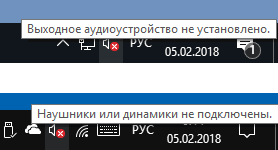
Mi a teendő, ha a kimeneti audio eszköz nincs telepítve
A legtöbb esetben a problémák a sérült PC -illesztőprogramokhoz kapcsolódnak, és ennek megerősítésének legjobb módja a Windows Dispatcher megnyitásának, amely felsorolja az összes vezető berendezést.
A járművezetőkkel kapcsolatos problémák megoldása
Mit kell csinálnunk? Ehhez először meg kell nyitnia az eszközkezelőt a "devmgmt" nevű indítóparancs segítségével.MSC ", és ha nem tudja, hogyan kell megnyitni a" Végrehajtási "ablakot, akkor kattintson a Windows+R gombra egyszerre, és utána írja be a" Devmgmt ".MSC "a párbeszédpanelen, majd kattintson az Enter elemre. Amikor az eszközkezelő kinyílik előtted, ellenőriznie kell a hangvezetőket, hogy tudjon, hogy minden jól működik, vagy talán meg kell javítania.
1. feltétel - Ha az eszközkezelő megmutatja, hogy a hangmeghajtó normálisnak tűnik, és továbbra is fennáll ez a probléma, akkor a PC -vel vagy a laptopra van néhány fő illesztőprogram, amelyet valójában nem lehet azonosítani. Vagy lehet, hogy nem szégyenlős, hogy hiányzik ennek a feltételnek a megoldása, és folytassa a következőre, ha van valamiféle rendellenes jel a PC hanghajtóin. Ebben az esetben le kell töltenie a PC Sound illesztőprogramok legújabb verzióját, amelyet a betöltés után telepíthet, hogy minden újra normálissá váljon. Ha a járművezetők frissítése nem működik az Ön számára, lépjen a következő megoldásra, hogy továbbra is kiküszöbölje ezt a hibát.
2. feltétel - Abban az esetben, ha egy sárga vagy leválasztott lemezt talál, amelynek felirata van a hangvezetőn, vagy talán az összes hangsofőr fel van sorolva a többi eszköz kategóriájában ismeretlen listájában, akkor valójában most itt az idő, amikor A frissítéshez a számítógép hangos mozgatórugóira van szükség. Mi a teendő, ha a járművezetők le vannak tiltva? Ha úgy találja, hogy az audio illesztőprogramok leválasztják az eszközkezelőben, akkor gyorsan bekapcsolhatják, csak kattintva a hangmeghajtó hangjára, és kiválaszthatja az inklúziós meghajtót, lehetővé téve a járművezetőknek a munkahelyzetbe való visszaállítását.
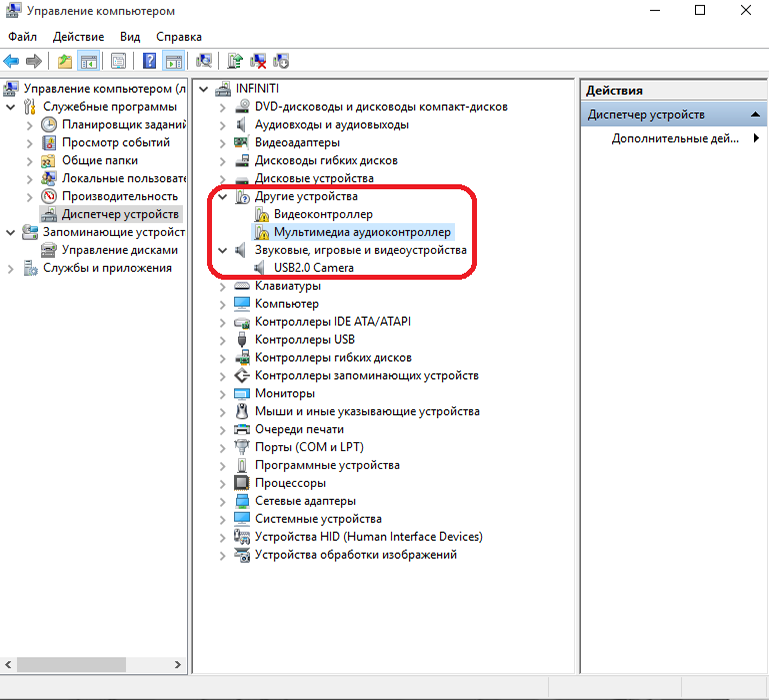
Mi a teendő, ha a sofőröknek sárga jele van, vagy más eszközök kategóriájába tartozik? A sárga vagy esetleg a Vöröskereszt azt jelenti, hogy a járművezetők megsérültek, és ha a hangvezetőket az "Egyéb eszközök" kategóriába sorolják, ez azt jelenti, hogy a PC hangvezetői a Windows 8 -on és másokat még nem telepítették. Mindkét esetben telepítenie kell a járművezetők legújabb verzióit, de ha a számítógép sárga vagy piros jelet mutat a régi illesztőprogramokon, akkor először távolítsa el a régi sérült illesztőprogramokat, mivel az új legújabb illesztőprogramok néha telepítve vannak. A régi illesztőprogramok eltávolításához először kattintson a régi egérgombra a régi hang illesztőprogramokon, és amikor a beállítások megjelennek, válassza a "Törlés" lehetőséget a meghajtó eltávolításához a PC -vel.
A problémák kiküszöbölése az operációs rendszerben
Ha a hangvezetők telepítése vagy frissítése az utóbbira nem oldotta meg a problémát, akkor ebben az esetben a második legfontosabb és legfontosabb dolog, ami a probléma oka lehet a Windows operációs rendszer. A legtöbb esetben néhány vírus vagy esetleg rosszindulatú szoftver elrontja a Windows -t, és alapvetően, amikor a rosszindulatú szoftver vagy a vírus egy számítógépre esik, közvetlenül megkezdi a programok és illesztőprogramok megtámadását a rendszerünk megfertőzése érdekében, és itt van az összetevők elindítása. . akik rendellenes dolgokat csinálnak. Tehát az első dolog, hogy a PC -t a vírusok szkennelése. Mi a teendő, ha a vírus vagy a rosszindulatú szoftver eltávolítása nem működött? Alapvetően, amikor a rosszindulatú programok vagy vírusok elkezdenek megfertőzni a PC -t, a fő cél, amellyel elkezdenek elrontani a Windows -t, a nyilvántartás adatbázisa, mivel ez a Windows operációs rendszer fővezérlője.
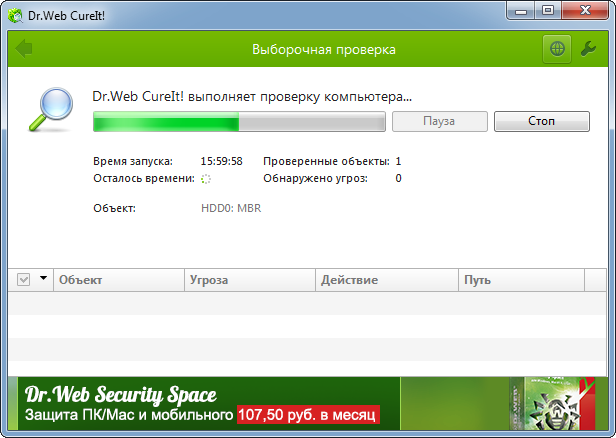
Előfordul, hogy a víruskereső szkennelés néha nem mutatott fertőzött fájlokat egy számítógépen, és mégis volt ez a probléma. Ez csak akkor lehetséges, ha az operációs rendszert bármely más spam szoftver megsérült, amelyet az internetről letöltött, miközben egy nem biztonságos webhelyet nézett. A regisztrációval kapcsolatos probléma megoldásához csak a legjobb regisztrációs tisztítószert kell vásárolnia az osztályban, hogy visszaállítsa és törölje a rossz értékeket a nyilvántartási adatbázisból. Az összes működési nyilvántartási tisztítószer csak fizetett verzióban érhető el, de a pénzköltés előtt először javíthatja a nyilvántartást a Windows parancssor segítségével, mivel a legtöbb esetben ezt a problémát egy csapat bevezetésével lehet megoldani, és ehhez még nem is. Bármit fizetnie kell.
Használja az SFC/SCANNOW -t a Windows visszaállításához. Az SFC Scan egy kiváló csapat, amelyet a parancssorban indítottak el, amely segíthet a Windows visszaállításában azáltal, hogy egyszerűen tárcsázza a Windows parancssorát. Most csak tárcsáznia kell a parancsot a CMD -n, és várnia kell, amíg a letapogatás befejeződik, és ez visszaállítja a legtöbb Windows fájlt, beleértve a nyilvántartás sérült adatbázisát:
- Nyissa meg a CMD -t adminisztrátorként.
- Ezután írja be az "SFC/SCANNOW" parancsot, majd kattintson az Enter elemre. Győződjön meg arról, hogy nem zárja be ezt a CMD ablakot, amíg az ellenőrzés 100% -ban nem történik meg.
- Töltse le újra a PC -t, és ellenőrizze, ha a hang visszatér, akkor ez jó, ha nem, most meg kell vásárolnia a regisztrációs tisztítószert az operációs rendszerhez.
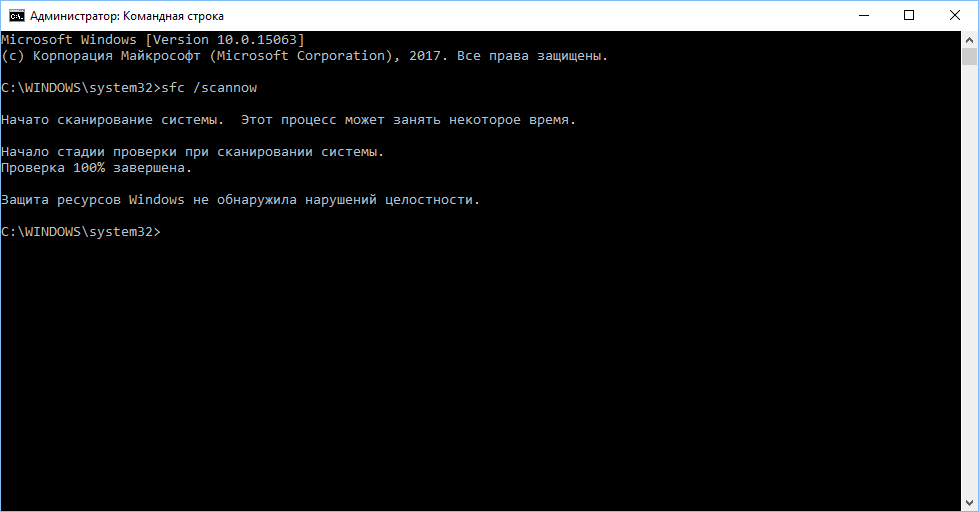
Ha a PC -nek nincs tunerje vagy regisztrációs tisztítója, állítsa be a PC -osztály legjobb tisztítóját az osztályban, hogy tökéletes teljesítményt és a rendszer tökéletes teljesítményét és nem pontos működését érje el. A regisztrációs tisztítási program betöltése után csak kattintson a szkennelés gombra, amely automatikusan futtatja a rendszer teljes letapogatását, és ezt követően megmutatja minden kis problémát, amelyet a PC -n észleltek. Ezután csak kattintson a "Probléma javítása" gombra, hogy visszaállítsa mindazt, ami előtted jelenik meg.
Ha még mindig van ez a problémája a számítógépen, akkor valószínű, hogy néhány fontos Windows fájl megsérült a belső részéről, és volt olyan probléma, amely még mindig megakadályozza, hogy ezek a fájlok kijavítsák és helyesen működjenek. A probléma megoldásának egyetlen módja a Windows újratelepítése. Néha előfordul, hogy a helyreállítás lehetetlen. Így a biztonsági másolat készítése és az új ablakok PC -re történő telepítése a legjobb megoldás, amelyet továbbra is kipróbálhat, és talán feltétlenül telepítse az illesztőprogramok legújabb verzióit, az operációs rendszer verziójának megfelelően a Windows telepítése után befejezett.
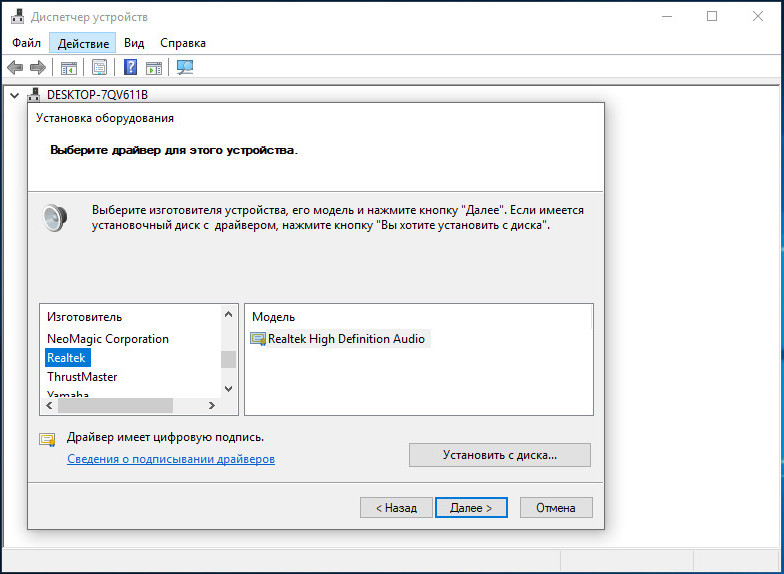
Az akusztikus rendszer ellenőrzése
Még a Windows újratelepítése után is, ha továbbra is van ez a probléma a PC -vel, akkor ez egy 100% -os hiba a hardverhez, de vannak olyan dolgok, amelyeket még kipróbálhat - állítsa vissza a PC hangját a berendezések hibás működésének kiküszöbölésével. Távolítsa el a kimeneti eszköz meghibásodását - néha lehetséges, hogy a csatlakoztatott hangkimeneti eszköz már hibás, és a Windows hibát ír, mert e hibás kimeneti eszköz miatt. Valójában mindig jobb, ha fejhallgatót vagy medvét használ a PC vagy a laptop hangcsatlakozójában, hogy ellenőrizze belső vagy külső problémájukat.
Használjon egy másik hangcsatlakozót (csak az asztali PC felhasználói számára). Ha van ez a problémája, akkor a hátsó panelen kívül megpróbálhat audio partíciót is használni a PC előlapján, és ha már használja az előlapon található csatlakozót, akkor megpróbálhatja használni is. A fészek a hátlapon, mert lehetséges, hogy minden jól működik, de a probléma egy törött audio egységhez kapcsolódik. Használja az USB Sound Adapter -t - ez az audio jel kimenetéhez, amelyet a PC vagy a laptop USB portjában használhat, mert az Audio Jack vagy Audio Chip PC javítása nagyon drága, de kevesebb, mint $ $ 10 Vásárolhat egy USB hangkártyát a számítógépéhez, amely mind a laptopokon, mind az asztali számítógépeken működhet.
A lejátszási eszköz beállítása
A Windows hangfunkciója csak akkor működik, ha a rendszerben van egy bevált audioeszköz, és annak hiánya megakadályozza a normál működést. Néha a felhasználóknak egy hibával szembesülnek: "Kimeneti audio eszköz nincs telepítve", amikor az egér mutatóját a hang ikonra görgeti, amely a PC képernyő jobb alsó sarkában található. Ennek a hiba miatt az audio funkció nem működik. Ez a hiba a Windows operációs rendszer bármely verziójában fordulhat elő, legyen az Windows 7, 8 vagy 10.
Hiba következik be, amikor a Windows sérült, és felmerül az eszközökkel való azonosítás problémája, vagy ha a Windows Sound illesztőprogramok elavultak vagy sérültek. Ez akkor is megtörténhet, ha a hangcsatlakozó bármilyen hibát megszerzett. Nehéz azonban meghatározni a pontos okot, amely problémákat okoz a rendszer hangjával. A hang ikon hibája alatt jeleníti meg a vöröskereszt a képernyőn, ami azt jelzi, hogy a számítógép jelenleg nem tud hangot készíteni. Sok Windows -felhasználó gyakran panaszkodik erről a problémáról. És ha Ön egyike azoknak, akiknek a hangrendszer -ablakok nem működik, és megmutatja a "Kimeneti audio eszköz nincs telepítve" hibát, akkor javíthatja a hangkimeneti eszközt. Számos módszer segíthet megoldani ezt a problémát, hogy az audio teljesítmény funkció ismét működjön, mint korábban.
A Microsoft rendszer helyreállítási funkciójának használata
A "Kimeneti audio eszköz" hiba kijavításához használhatja a Microsoft rendszer vagy a rendszer helyreállítási módszerét. Ez a módszer kiváló megoldás a számítógép hangjával kapcsolatos probléma kiküszöbölésére, hogy a hangfunkciót újra lehetővé tegye. Ha a rendszerben nincs hang, és a hang ikonja továbbra is megjelenik a „Kimeneti audioeszköz nem telepítve” hibán, a „Microsoft rendszer helyreállítása” függvény használatával, a rendszer visszaállítja a rendszert a probléma előtt. Ez a módszer lehetővé teszi, hogy ellenőrizze, hogy az idő helyreállítása megoldja -e a problémát. Ha azonban továbbra is hibaüzenetet kap: "A hangkimenet eszköze nincs telepítve", akkor fel kell lépnie a Szolgáltató Központtal a problémával kapcsolatos hiba diagnosztizálására. Ezen felül egy hiba megtehet valamit egy PC -hangkártyával, mivel ez a hangrendszer megszüntetéséhez vezethet. Ebben az esetben előfordulhat, hogy törölnie vagy cserélnie kell a kártyát egy újra.
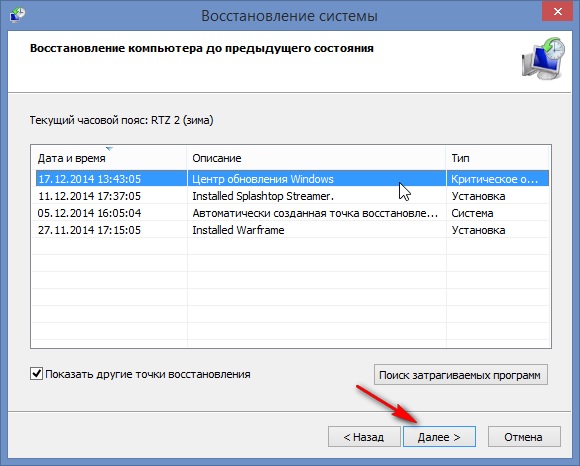
Helyezze vissza az eszköz illesztőprogramját
Ez az egyik nagyon hatékony és hatékony megoldás a hangkimeneti eszköz kijavításához, amelyre a Windows számítógép hibája van. Ebben a megoldásban először el kell távolítania az aktuális sérült hang illesztőprogramot, majd újratelepítenie kell a Microsoft webhelyről. Kövesd a lépéseket:
- Először nyissa meg az eszközkezelőt, és kattintson ugyanazon a hangvezérlő lehetőségre és a játékra.
- Ezután kattintson a jobb egérgombbal, telepített illesztőprogrammal. Kattintson a "Az eszköz illesztőprogramjának törlése" elemre.
- Most indítsa újra a számítógépet, és nyissa meg újra az eszközkezelőt.
- Ezután kattintson a jobb egér gombra az ablak üres jobb oldalán. Ezután kattintson a "Szkennelő berendezés" gombra a rendelkezésre álló hangvezetők meghatározásához.
- Ha vannak illesztőprogramok, kattintson rájuk a jobb egérgombbal, és válassza a "Telepítés" lehetőséget. Ha nincsenek illesztőprogramok, töltse le a Sound Device illesztőprogramot a hivatalos webhelyről.
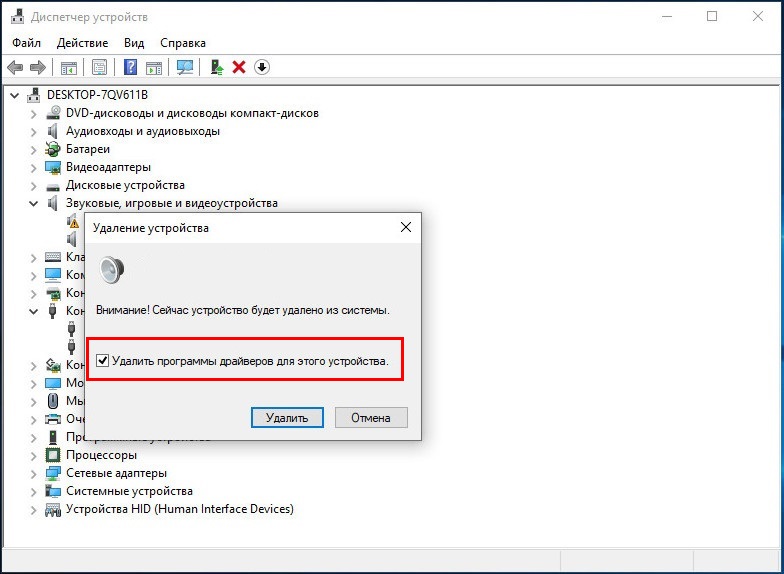
Re -Fordítás az audioeszközön
Az audio eszköz funkciójának bekapcsolásával megszabadulhat a "kimeneti audio eszköz nem telepítve" hibától, tehát kövesse a következő műveleteket:
- Először is, ugyanakkor nyomja meg a Windows+R kulcsokat a "Perform" parancs elindításához. Írja be a "Devmgmt.Az MSC "Perform" az ablakon, és kattintson az "OK" gombra.
- Ezután keresse meg a „Sound, Video és Game Controler” paramétert megjelenő listában, és kattintson rá a lista kibővítéséhez.
- Most kattintson a "Bekapcsolás" gombra, amikor egy POP -UP ablak megint engedélyezi az audio eszközt.
Használja a szkennőt az illesztőprogram javításához
Ez egy másik megoldás, amelyet sok felhasználó kipróbált, és ez a módszer nagymértékben megoldja a No Audio Kimeneti eszköz telepített hibáját.
- Először írja be a CMD -t a Cortana keresési menübe. Amikor a parancssor megjelenik a Cortana -keresés eredményeiben, kattintson rá a jobb egérgombbal. Ezután, amikor a POP -UP ablak megnyílik a Cortana -on, kattintson a "Indítás az adminisztrátor nevében".
- Most megjelenik az UAC megerősítése. Kattintson az Igen gombra a továbblépéshez.
- Írja be az SFC/SCANNOW parancsot, és kattintson az Enter elemre.
- Ez a csapat elindítja a szkennelési folyamatot, és problémák jelenlétét találja meg az illesztőprogrammal vagy a regisztrációval.
Frissítse az elavult audio illesztőprogramokat
A hang problémája, amely megjeleníti a "Kimeneti audioeszközt nem telepítve" hibát, azt is okozhatja, hogy a számítógépes rendszerben elavult illesztőprogramok jelenléte van, amelyeket ki kell cserélni. Ehhez a módszerhez használhatja a Driver Easy eszközt, amely automatikusan beolvassa a rendszer illesztőprogramjait, és megtalálja a megfelelő illesztőprogramokat. Ahogy a neve is sugallja, a Driver Easy lehetővé teszi, hogy könnyen elkerülje a nehéz feladatot, hogy megtalálja a megfelelő illesztőprogramot, amely kielégíti a számítógép igényeit, majd betölti azt. A Driver Easy használatával frissítheti az elavult illesztőprogramokat a következő műveletek végrehajtásával:
- Először töltse le és telepítse az illesztőprogramot egyszerűen a rendszerbe.
- Ezután nyissa meg az illesztőprogramot egyszerűen, és válassza ki a "Beolvasás most" lehetőséget. A Driver Easy most automatikusan beolvassa a számítógépet, és megtalálja a rossz illesztőprogramok jelenlétét.
- Ezután kattintson a „Update” opcióra, amely közvetlenül a „Szkennelés” opció alatt található, hogy letölthesse és telepítse a rendszer megfelelő illesztőprogramjait.
Kattintson a „Mindent frissítés” lehetőségre is, hogy letöltse az összes olyan illesztőprogram verzióját, amely elavult vagy hiányzik a PC -hez, és nem kompatibilis a rendszer funkcióival. (A „Minden frissítése” opcióhoz rendelkeznie kell a Driver Easy Tool Pro verziójával, amelyért fizetnie kell).
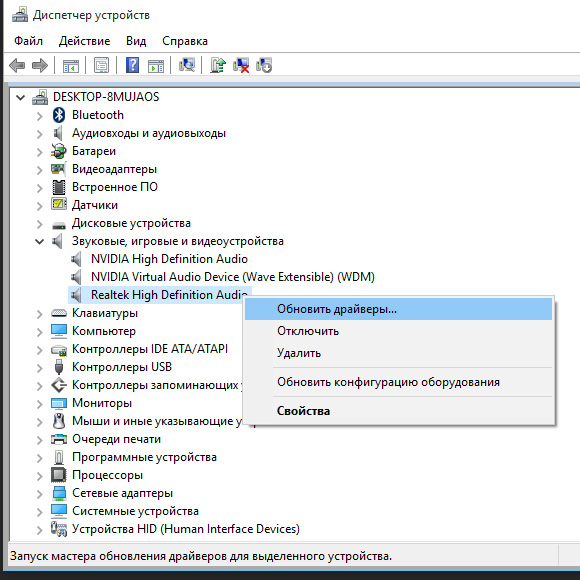
Változtassa meg a hangkártyát
Időnként, amikor egy eszközt audio kimenet nélkül telepít, hiba fordulhat elő a számítógépes hardver problémái miatt, ami azt jelenti, hogy a rendszer hangkártya megsérülhet. Ezért a módszer tesztelése érdekében kapcsolatba léphet egy számítógépes szakemberrel vagy egy szervizközponttal a hangkártya cseréjéhez, mivel nem tudod megtenni magad, anélkül, hogy tudnád a hardver.
Állítsa vissza a sérült Windows Registry adatbázist
Időnként a Windows Registry adatbázis megsérül, mivel bármilyen vírus jelenléte a számítógépen vagy a rosszindulatú. Ezek a vírusok vagy rosszindulatú programok aktívan károsíthatják a számítógépet. Így, ha a Windows Registry adatbázis meg van fertőzve, akkor problémák merülnek fel az illesztőprogramokkal, még a legújabb hang illesztőprogramokkal is, és olyan hibák jelennek meg, mint például a "Kimeneti audioeszköz nem telepítve". Így választhat bármely harmadik parti eszközt a piacon elérhető sok közül, mivel ez teljesen kiküszöböli a regisztrációval kapcsolatos problémákat. Kiválaszthat egy regisztrációs tisztító eszközt, mivel ez segít visszaállítani.
Adjon hozzá egy új audioeszközt
A hiba kiküszöböléséhez: "Kimeneti audio eszköz nincs telepítve". Ezután kattintson a "Hang, videó és játékvezérlők" gombra a lista kibővítéséhez. Ezután audioeszköz hozzáadásához kövesse a következő műveleteket:
- Nyissa meg az eszköz diszpécserének ablakát a menü gomb megnyomásával, majd válassza a "Művelet"/"Kifelé történő berendezés hozzáadása" lehetőséget.
- Ezután kattintson az ablakban a "Tovább" gombra, üdvözölje a berendezések telepítésének varázslójában, majd válassza a "Frissített illesztőprogram szoftver keresése automatikusan keresése", és válassza a "Next" Ismét "válassza a" Újra "válogatást.
- Ebben a módszerben, ha az audioeszközt nem található, a mester segít kiválasztani egy hozzáadni kívánt audioeszközt. Válassza a "Hang, a videó és a játékvezérlők" lehetőséget, és kattintson a "Next" gombra.
- Ezután egy hangkészülék jelenik meg a számítógépen, és kiválaszthatja azt, és kattintson a "Tovább" gombra a folyamat befejezéséhez.
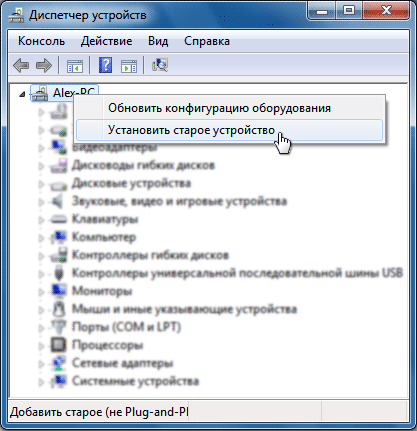
Orvoslás az audio kiküszöbölésére
A Microsoft Windows, akár 7, 8 vagy 10, egyedi funkcióval rendelkezik, amelyet a hang hangjának kiküszöbölésére használhat. Ezt a funkciót úgy tervezték, hogy automatikusan felismerje az audio- és hangkészülékekkel kapcsolatos problémákat. Annak érdekében, hogy a hangproblémák kiküszöbölését célozza meg a "kimeneti audio eszköz telepítve" hiba kijavításához, kövesse a következő műveleteket:
- Kattintson a jobb egérgombbal a rendszer hangjelvényével, amely egy vörös keresztet és hibát mutat. Ez az ikon a képernyő jobb alsó oldalán található. Most kattintson a "Távolítsa el a hang problémáinak kiküszöbölése" lehetőséget.
- A hanghibák kiküszöbölésének funkciója automatikusan átvizsgálja a számítógépet a hanggal kapcsolatos problémák rendelkezésre állása érdekében. Adj időt a végére, mivel néhány percbe telik.
- Miután befejezte a problémák kiküszöbölésének folyamatát, megjeleníti az eredményt, és változtatásokat hajt végre a rendszerben.
- Most ellenőrizheti, hogy a hangrendszer működik -e vagy sem.
- Ha azonban a hang még mindig nem működik, és az "Eatout Audio Device nincs telepítve" hiba, akkor a "További paraméterek" gombot a Keresési eredmények ablakban nyomja meg, és kiküszöbölheti a hibákat. Mehet egy másik módszerre, hogy újratelepítse az audio illesztőprogramot a PC -n.
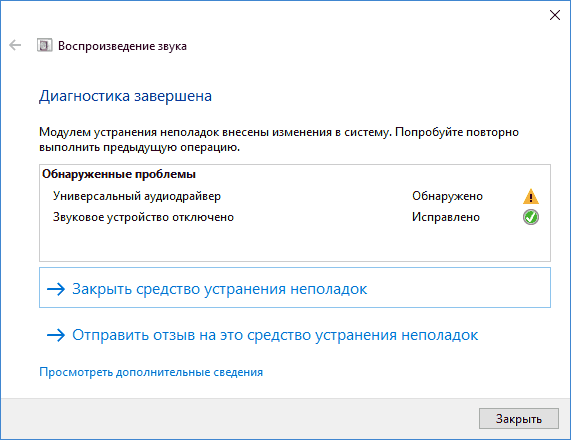
Windows audio szolgáltatások
Ha a Windows -val rendelkező számítógép nem tudja lejátszani audio szolgáltatásokat, akkor egy hibaüzenetet kaphat: "A kimeneti audio eszköz nincs telepítve". Ezért a hiba kiküszöböléséhez ellenőriznie kell a számítógépen lévő hangrendszert, a következő műveletek végrehajtásával:
- Lépjen a Cortana keresési menübe, írja be a szolgáltatásokat, és kattintson rá, amikor megjelenik. Indítsa el az adminisztrátor nevében.
- Most megnyílik a "szolgáltatás" ablak, amelyben két ablakot keres. Ez a Windows audio és a Windows Audio Endpoint Builder. (Ezek az audio szolgáltatások a Windows 10 számítógépen érhetők el, tehát ha a Windows másik verzióját használja, a berendezéstől függően más audio -szolgáltatásokat is kereshet).
- Amikor meglátja ezeket az ablakokat, győződjön meg arról, hogy működőképes -e, és automatikusan is működjön.
Ha helyesen működnek, próbáljon ki egy másik módszert a "kimeneti audio eszköz nincs telepítve" hiba kiküszöbölésére.
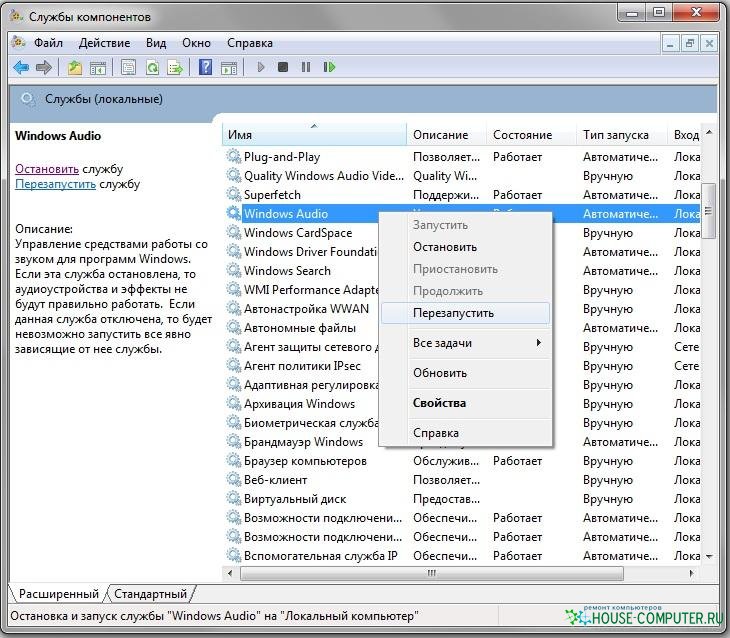
Töltse le újra a számítógépet
Időnként a "kimeneti audioeszközt nem telepítve" hibát okozhat a berendezés konfigurációjának megváltoztatása a Windows betöltése során, mivel ez problémákat okoz a berendezésekkel, például az audio berendezésekkel. A probléma megismétlésének megakadályozása érdekében abba kell hagynia a számítógép bármely részének, például egér, billentyűzet vagy nyomtató csatlakoztatását vagy törlését, miközben letölti a számítógépet. Csatlakoztathatja vagy eltávolíthatja azokat, miután a Windows befejezi a rendszerindítási folyamatot. Ezért, ha újraindítja a számítógépet, ez segíti a Windows visszaállítása a berendezések konfigurációjának visszaállításában, és megoldja a hanghiány problémáját.
- « Windows hiba Az operációs rendszer betöltése - okok és módszerek
- Melyek oka a hiba, nem a Win32 alkalmazás, és hogyan lehet megjavítani »

